- 많은 사용자가 Windows 11에서 파일 탐색기 탭이 누락되었다고 보고했으며 Microsoft 제조업체의 탭 지원 약속이 도움이 될 것으로 보입니다.
- 개발자가 뉴스를 발표할 때까지 먼저 파일 탐색기를 다시 시작하거나 Windows 11에서 Windows 10 버전을 복원해야 합니다.
- Windows 11에서 파일 탐색기 탭 지원이 필요한 경우 Microsoft Store에서 특정 도구를 얻을 수 있습니다.
![Windows 11에서 파일 탐색기 누락된 탭 [Fix]](/f/81e9a900b0506c9624cca019381a8308.jpg)
엑스다운로드 파일을 클릭하여 설치
이 소프트웨어는 일반적인 컴퓨터 오류를 복구하고 파일 손실, 맬웨어, 하드웨어 오류로부터 사용자를 보호하고 최대 성능을 위해 PC를 최적화합니다. 지금 3단계로 PC 문제를 해결하고 바이러스를 제거하세요.
- Restoro PC 수리 도구 다운로드 특허 기술과 함께 제공되는 (특허 가능 여기).
- 딸깍 하는 소리 스캔 시작 PC 문제를 일으킬 수 있는 Windows 문제를 찾습니다.
- 딸깍 하는 소리 모두 고쳐주세요 컴퓨터의 보안 및 성능에 영향을 미치는 문제를 해결하기 위해
- Restoro가 다운로드되었습니다. 0 이달의 독자.
Microsoft 제조업체는 Windows 사용자를 위한 완전한 탭 지원을 제공하겠다고 약속했지만 가장 큰 소식은 아직 나타나지 않았습니다.
다행히 파일 탐색기에서 탭을 활성화할 수 있지만 Dev 채널의 최신 Windows 11 빌드에서만 가능합니다.
전체 탭 지원은 특히 일부 사용자가 파일 탐색기 누락 탭 문제에 직면하고 있는 것처럼 보이기 때문에 매우 유용합니다.
예를 들어 전 세계 사용자에 따르면 파일 탐색기 탭 UI는 현재 Windows 11에서 숨겨져 있습니다.
꽤 흔한 문제이기 때문에 유용한 수정 목록을 편집했으므로 모두 확인하십시오.
Windows 11에서 탐색기 탭을 다시 가져오려면 어떻게 해야 합니까?
1. Windows 파일 탐색기 다시 시작
- 다음 키보드 단축키를 사용하십시오. Ctrl 키 + Alt + 삭제.
- 클릭 작업 관리자.

- 열린 창에서 마우스 오른쪽 버튼을 클릭하십시오. Windows 파일 탐색기 그리고 선택 재시작 그것.
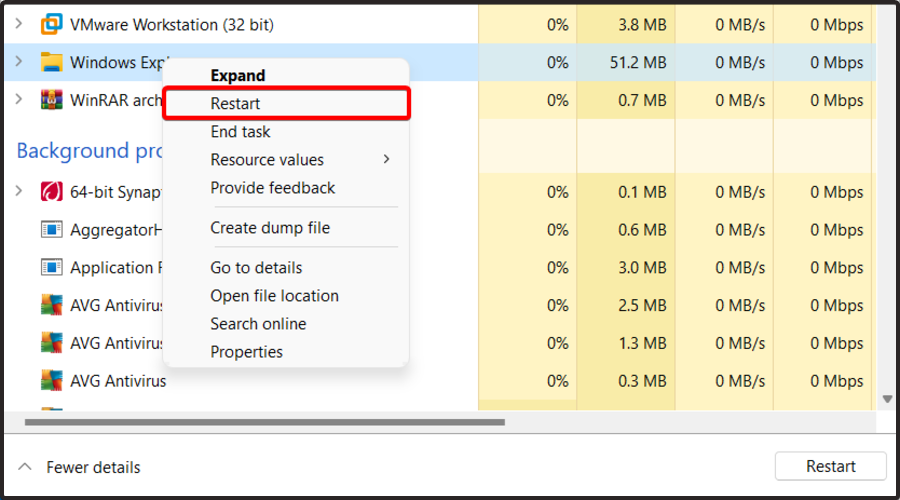
2. 누락된 파일을 복원하는 특수 도구를 사용해 보세요.
시도할 수 있는 최상의 솔루션은 시스템을 자동으로 최적화하는 것일 수 있습니다. Restoro는 범용 시스템 최적화 및 복구 도구입니다.
파일 탐색기 누락 파일이 손상될 수 있기 때문에 이 프로그램은 맬웨어를 제거하고 바이러스로 인한 PC 손상을 복구하는 데 확실히 도움이 됩니다.
시스템 파일이 영향을 받거나 누락된 경우 소프트웨어는 손상되거나 손상된 파일을 교체하고 레지스트리를 복원하며 사용자에게 자세한 하드웨어 분석을 제공할 수도 있습니다.
대부분의 바이러스 백신 소프트웨어는 이러한 문제를 처리할 수 없으며 충돌, 파일 누락 및 기타 문제가 남게 됩니다.
⇒복원하기
3. 특정 폴더 사용
- 이 키보드 단축키를 사용하여 Windows 실행 대화 상자: 창 + 아르 자형.
- 열린 창에서 다음을 입력하십시오. regedit, 다음을 누르십시오. 좋아요.
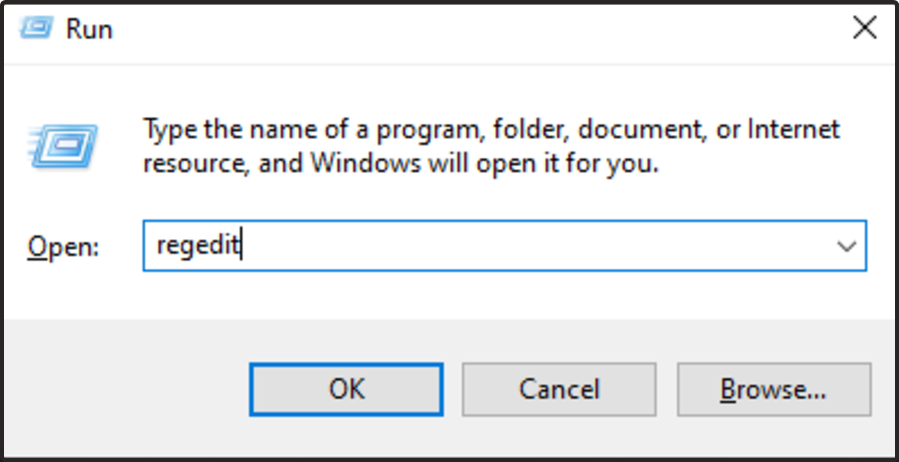
- 다음 위치로 이동합니다.
HKEY_CURRENT_USER\Software\Microsft\Windows\CurrentVersion\Advanced - 오른쪽 창을 클릭하고 선택 새로운, 그 다음에 DWORD(32비트) 값.

- 새 팝업의 이름을 다음과 같이 바꿉니다. 별도의 프로세스.
- 이미 생성된 파일을 더블 클릭하고 변경 가치 데이터 ~에서 0 에게 1.

- 누르다 좋아요.
- Regedit를 닫은 다음 PC를 다시 시작하십시오.
위의 단계는 Windows 11에서 Windows 10 파일 탐색기를 복원하는 데 도움이 되므로 주의 깊게 따라야 오래되고 완전한 모양을 얻을 수 있습니다.
- 최고의 무료 Windows 11 VPN 앱 5개 이상
- 5 최고의 Windows 11 무료 시작 메뉴 대체 앱
4. 파일 앱을 사용하여 Windows 파일 탐색기 탭 활성화
- 를 눌러 창 키, 유형 마이크로소프트 스토어, 첫 번째 결과로 이동합니다.

- 검색창에 입력 파일 앱, 다음을 치다 입력하다.
- 무료 앱을 찾은 다음 클릭하세요.

- 선택 얻다 단추.

- 설치 프로세스가 완료되면 다음을 클릭하십시오. 열기 버튼.
- 이제 탭을 지원하는 새 파일 탐색기가 화면에 즉시 열립니다.
다음으로 이동하여 이 프로세스를 수행할 수도 있습니다. 마이크로소프트 스토어 공식 페이지.
노트
이 앱은 실제로 기본 파일 탐색기에 탭 지원을 추가하지 않지만 놀라운 기능을 갖춘 최신 파일 탐색기를 얻을 수 있으며 탭 지원이 그 중 하나입니다.
파일 탐색기에 탭 지원을 추가하면 단일 파일 탐색기 창에서 바로 다양한 폴더 디렉토리를 관리하기가 더 쉬워집니다.
보시다시피 몇 가지 간단한 단계를 따르면 Windows 11에서 파일 탐색기 누락 탭을 쉽게 수정할 수 있습니다.
일부 사용자는 또한 다음과 같이보고했습니다. 파일 관리자가 때때로 파일을 표시하지 않습니다 이 상황에 대해 자세히 알아보려면 주저하지 말고 전용 가이드를 확인하세요.
추가 질문이나 궁금한 점이 있는 경우 아래 섹션에 의견을 남겨주세요.
 여전히 문제가 있습니까?이 도구로 수정하세요.
여전히 문제가 있습니까?이 도구로 수정하세요.
- 이 PC 수리 도구 다운로드 TrustPilot.com에서 우수 평가 (다운로드는 이 페이지에서 시작됩니다).
- 딸깍 하는 소리 스캔 시작 PC 문제를 일으킬 수 있는 Windows 문제를 찾습니다.
- 딸깍 하는 소리 모두 고쳐주세요 특허 기술 문제를 해결하기 위해 (독자 전용 할인).
Restoro가 다운로드되었습니다. 0 이달의 독자.


![긴 이름을 가진 파일을 삭제하는 방법 [쉬운 단계 및 팁]](/f/c7da4ac17ab5678c9e4a637b86754673.png?width=300&height=460)